2024年度新入生向けの情報です。
2025年度新入生向けの情報は2024年11月から掲載予定です。
入学までに/学び学部ごとのおすすめPC
同志社大学
神学部に進学の方
生協のおすすめ順位
- LIFEBOOK UH09
- Surface Pro 9
- Mac Book Air
先輩たちはこんなふうに
パソコンを使います!!
生協でパソコンを購入した先輩の声

少し高いけれども、生協で購入して安心でした
神学部 神学科 新2年次生 A.Kさん
量販店と比べて少しお高めですが、やはり安心できるところでと生協でパソコンを購入しました。現在はレポートや発表資料の作成、オンライン授業の受講など、毎日のように使っています。怪しい画面が出たときには生協の安心サポートに連絡することができたので安心しました。新しくパソコンを購入する方にはタッチペン書き込み機能のあるものをお勧めします。授業中パワーポイントの資料をPDFで配布してくださる先生がいらっしゃり、資料にそのまま書き込みができるからです。また、生協のパソコン講座を受講しましたが、パソコンの使い方を全く知らない私に、WordやExcelの基本的だけれども言われないと気づかない機能をたくさん教えてくださり、とても有意義でした。
よくあるご質問
どの学部の先輩も、「軽くて持ち運びができる」「バッテリーが長持ちする」「画面は13~14インチくらい」のパソコンが良いとしています。たくさんの荷物があり大変な大学と自宅の往復に、さらにPCを持ちますので、できるだけ軽い方が良いです。またZoomなど動画を再生するとすぐに充電が減ってしまいます。大学構内で充電できるスペースはほとんどないので、長く持つPCが良いです。小さな画面だと一度に見られる画面が少ないため、ある程度大きさがある方が作業効率が高くなります。またモニターやプロジェクターにつないでのプレゼンテーションや、USBメモリを使っての情報共有など、大学生活の中ではPCを様々な機器に接続する機会も多いです。本体に様々な端子がある方が、変換アダプタを持ち運んだり付け替える手間が省けて便利です。
富士通LIFEBOOKをおすすめします。900gほどで軽くて薄型、A4ノートと同じサイズでコンパクトです。バッテリーは21時間持つとされています。画面は14インチで一度に見られる画面幅が大きく、作業効率も上がります。端子もたくさんあり、HDMIやTypeAポート、イヤホンジャックもあり、変換アダプタいらずです。1台ですべて完結しますので、初心者の方には使いやすいPCと言えます。
学部によって選ぶべき機種の大きな違いはございません。自分の学部はどうか?どのPCが良いか?と迷われた方も富士通LIFEBOOKをぜひご検討ください。学部ごとの細かなポイントがある場合は学部ごとのQ&Aで解説します。
タブレットでノートをとっている学生が年々増えています。レジュメをデータで配っている授業ではデータ上に直接書き込むことができ便利です。また図や表が多く手書きをしていると間に合わないような授業でも、黒板を撮影してそのまま書き込むこともできるので、書き逃しも防げます。課題ではサブモニターとして、iPadで資料を移してPCでレポートを作成したり、iPadを無限に書ける計算用ノートとして使っている学生もいます。ただし、授業によっては、黒板の撮影がNGだったり、理工学部や生命医科学部では手書きで板書を取らないといけない場合があったりしますので、授業中にiPadやタブレットを使ってもよいかは事前に確認しましょう。
購入の大切なポイント!
- 持ち運びのしやすさと軽さを兼ね備えた13.3インチ程度の大きさですか?
- 4年間の保証はありますか?
- 自己過失も保障してくれる動産保証はありますか?
- 困ったとき、学内で身近に相談できる窓口はありますか?
- 故障の際の代替え機の貸出はありますか?
- 使い方を教えてくれる講座はありますか?
文学部に進学の方
生協のおすすめ順位
- LIFEBOOK UH09
- Surface Pro 9
- Mac Book Air
先輩たちはこんなふうに
パソコンを使います!!
データベースからダウンロードしたデータを整頓するのにExcelも使用しています。(文学部国文学科)
生協でパソコンを購入した先輩の声

Surfaceを購入するなら安心感のある生協で
文学部 英文学科 新2年次生 N.Kさん
生協のSurfaceを購入した理由はやはり安心感です。何かあったときに学内で気軽に相談できるため、生協での購入を決めました。パソコンでは主に授業の課題やレポートを作成しています。WritingIAという英文学科必須科目で英作文をすることが多々ありますし、その他の必修科目や選択科目でも英語で文章を書くこともあります。またAmazon Prime Videoなどの動画アプリなどをみて娯楽を楽しんだり、Zoomや動画編集などの大学の授業以外の目的で使用することもあります。便利な点としてはタッチペンが使える点です。タッチペンでの操作はもちろん、普段のペン感覚でメモをとったり絵を描いたりできます。

4年間ずっと保証が受けられて、パソコン講座が受講できること!
文学部 美術芸術学科 M.Kさん
入学前、生協で住まいを紹介してもらい、その時に学生の方から大学生協パソコンの説明を受け、購入を決めました。学生生活の4年間ずっと保証を受けられる点や、初心者にとってありがたいパソコン講座が受講できる点が大きな決め手でした。講義でメモをとったりプレゼンをすることを想定して、新入生の方には持ち運びやすいPCをおすすめします。 実際私は持ち運びの際に1度液晶を破損してしまいましたが、無料で修理をしていただき、その間に代替機の貸し出しもあったので、いつも通り不自由のない生活を送ることができました。 パソコン講座では同じ学生の方がスタッフとなって、フレンドリーな雰囲気の中で、基本的な知識から実際に役立つ技術、応用的な使い方まで教えて頂きました。そこで習った効果的なスライドの作り方は就活の際のプレゼン資料の作成にも役立ちました。
よくあるご質問
どの学部の先輩も、「軽くて持ち運びができる」「バッテリーが長持ちする」「画面は13~14インチくらい」のパソコンが良いとしています。たくさんの荷物があり大変な大学と自宅の往復に、さらにPCを持ちますので、できるだけ軽い方が良いです。またZoomなど動画を再生するとすぐに充電が減ってしまいます。大学構内で充電できるスペースはほとんどないので、長く持つPCが良いです。小さな画面だと一度に見られる画面が少ないため、ある程度大きさがある方が作業効率が高くなります。またモニターやプロジェクターにつないでのプレゼンテーションや、USBメモリを使っての情報共有など、大学生活の中ではPCを様々な機器に接続する機会も多いです。本体に様々な端子がある方が、変換アダプタを持ち運んだり付け替える手間が省けて便利です。
富士通LIFEBOOKをおすすめします。900gほどで軽くて薄型、A4ノートと同じサイズでコンパクトです。バッテリーは21時間持つとされています。画面は14インチで一度に見られる画面幅が大きく、作業効率も上がります。端子もたくさんあり、HDMIやTypeAポート、イヤホンジャックもあり、変換アダプタいらずです。1台ですべて完結しますので、初心者の方には使いやすいPCと言えます。
学部によって選ぶべき機種の大きな違いはございません。自分の学部はどうか?どのPCが良いか?と迷われた方も富士通LIFEBOOKをぜひご検討ください。学部ごとの細かなポイントがある場合学部ごとのQ&Aで解説します。
タブレットでノートをとっている学生が年々増えています。レジュメをデータで配っている授業ではデータ上に直接書き込むことができ便利です。また図や表が多く手書きをしていると間に合わないような授業でも、黒板を撮影してそのまま書き込むこともできるので、書き逃しも防げます。課題ではサブモニターとして、iPadで資料を移してPCでレポートを作成したり、iPadを無限に書ける計算用ノートとして使っている学生もいます。ただし、授業によっては、黒板の撮影がNGだったり、理工学部や生命医科学部では手書きで板書を取らないといけない場合があったりしますので、授業中にiPadやタブレットを使ってもよいかは事前に確認しましょう。
購入の大切なポイント!
- 持ち運びのしやすさと軽さを兼ね備えた13.3インチ程度の大きさですか?
- 4年間の保証はありますか?
- 自己過失も保障してくれる動産保証はありますか?
- 困ったとき、学内で身近に相談できる窓口はありますか?
- 故障の際の代替え機の貸出はありますか?
- 使い方を教えてくれる講座はありますか?
社会学部に進学の方
生協のおすすめ順位
- LIFEBOOK UH09
- Surface Pro 9
- Mac Book Air
先輩たちはこんなふうに
パソコンを使います!!
よくあるご質問
どの学部の先輩も、「軽くて持ち運びができる」「バッテリーが長持ちする」「画面は13~14インチくらい」のパソコンが良いとしています。たくさんの荷物があり大変な大学と自宅の往復に、さらにPCを持ちますので、できるだけ軽い方が良いです。またZoomなど動画を再生するとすぐに充電が減ってしまいます。大学構内で充電できるスペースはほとんどないので、長く持つPCが良いです。小さな画面だと一度に見られる画面が少ないため、ある程度大きさがある方が作業効率が高くなります。またモニターやプロジェクターにつないでのプレゼンテーションや、USBメモリを使っての情報共有など、大学生活の中ではPCを様々な機器に接続する機会も多いです。本体に様々な端子がある方が、変換アダプタを持ち運んだり付け替える手間が省けて便利です。
富士通LIFEBOOKをおすすめします。900gほどで軽くて薄型、A4ノートと同じサイズでコンパクトです。バッテリーは21時間持つとされています。画面は14インチで一度に見られる画面幅が大きく、作業効率も上がります。端子もたくさんあり、HDMIやTypeAポート、イヤホンジャックもあり、変換アダプタいらずです。1台ですべて完結しますので、初心者の方には使いやすいPCと言えます。
学部によって選ぶべき機種の大きな違いはございません。自分の学部はどうか?どのPCが良いか?と迷われた方も富士通LIFEBOOKをぜひご検討ください。学部ごとの細かなポイントがある場合学部ごとのQ&Aで解説します。
タブレットでノートをとっている学生が年々増えています。レジュメをデータで配っている授業ではデータ上に直接書き込むことができ便利です。また図や表が多く手書きをしていると間に合わないような授業でも、黒板を撮影してそのまま書き込むこともできるので、書き逃しも防げます。課題ではサブモニターとして、iPadで資料を移してPCでレポートを作成したり、iPadを無限に書ける計算用ノートとして使っている学生もいます。ただし、授業によっては、黒板の撮影がNGだったり、理工学部や生命医科学部では手書きで板書を取らないといけない場合があったりしますので、授業中にiPadやタブレットを使ってもよいかは事前に確認しましょう。
購入の大切なポイント!
- 持ち運びのしやすさと軽さを兼ね備えた13.3インチ程度の大きさですか?
- 4年間の保証はありますか?
- 自己過失も保障してくれる動産保証はありますか?
- 困ったとき、学内で身近に相談できる窓口はありますか?
- 故障の際の代替え機の貸出はありますか?
- 使い方を教えてくれる講座はありますか?
法学部に進学の方
生協のおすすめ順位
- LIFEBOOK UH09
- Surface Pro 9
- Mac Book Air
先輩たちはこんなふうに
パソコンを使います!!
生協でパソコンを購入した先輩の声

軽くて持ち運びが便利なパソコンがオススメ!
法学部 法律学科 新4年次生 西野さん
私の学科はレポートを書くよりもテストが多い学科です。レポートはWordを使うことが多いです。Wordのスキル取得については、脚注の付け方などは授業で少しあったくらいでした。ExcelやPowerPointは授業であまり使ったことがなく、社会に出るまでに自分で学習しておいた方が良いです。 パソコンは生協で買った薄型のWindowsパソコンを使っています。持ち運びがしやすく、軽くて小さいのが魅力です。家で使っているような、テンキーの付いているパソコンは重くて大学に持ってくるのが大変だと思います。
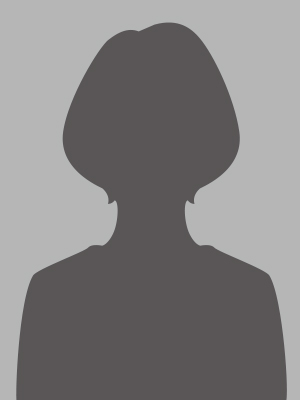
安心サポートパックとOfficeスキルアップ講座が生協購入の決め手
法学部 政治学科 新3年次生 H.Nさん
PC安心サポートパック等の保証が充実していたため、生協でSurfaceを購入しました。主に授業(対面・オンライン)やサークルの資料作成に利用しています。家庭教師のアルバイトの時にはZoomのホワイトボード機能を使って教えています。Surfaceは画面が取り外し可能でタブレットとして使用できることに加え、タッチペンでの操作もできるためとても使いやすいです。軽量のため持ち運びも容易にできます。また、Officeスキルアップ講座に参加しました。この講座を通してパソコン操作の習得はもちろん、先輩や同級生との繋がりをもつことができ、いい大学生活のスタートを切ることができました。
よくあるご質問
どの学部の先輩も、「軽くて持ち運びができる」「バッテリーが長持ちする」「画面は13~14インチくらい」のパソコンが良いとしています。たくさんの荷物があり大変な大学と自宅の往復に、さらにPCを持ちますので、できるだけ軽い方が良いです。またZoomなど動画を再生するとすぐに充電が減ってしまいます。大学構内で充電できるスペースはほとんどないので、長く持つPCが良いです。小さな画面だと一度に見られる画面が少ないため、ある程度大きさがある方が作業効率が高くなります。またモニターやプロジェクターにつないでのプレゼンテーションや、USBメモリを使っての情報共有など、大学生活の中ではPCを様々な機器に接続する機会も多いです。本体に様々な端子がある方が、変換アダプタを持ち運んだり付け替える手間が省けて便利です。
富士通LIFEBOOKをおすすめします。900gほどで軽くて薄型、A4ノートと同じサイズでコンパクトです。バッテリーは21時間持つとされています。画面は14インチで一度に見られる画面幅が大きく、作業効率も上がります。端子もたくさんあり、HDMIやTypeAポート、イヤホンジャックもあり、変換アダプタいらずです。1台ですべて完結しますので、初心者の方には使いやすいPCと言えます。
学部によって選ぶべき機種の大きな違いはございません。自分の学部はどうか?どのPCが良いか?と迷われた方も富士通LIFEBOOKをぜひご検討ください。学部ごとの細かなポイントがある場合学部ごとのQ&Aで解説します。
タブレットでノートをとっている学生が年々増えています。レジュメをデータで配っている授業ではデータ上に直接書き込むことができ便利です。また図や表が多く手書きをしていると間に合わないような授業でも、黒板を撮影してそのまま書き込むこともできるので、書き逃しも防げます。課題ではサブモニターとして、iPadで資料を移してPCでレポートを作成したり、iPadを無限に書ける計算用ノートとして使っている学生もいます。ただし、授業によっては、黒板の撮影がNGだったり、理工学部や生命医科学部では手書きで板書を取らないといけない場合があったりしますので、授業中にiPadやタブレットを使ってもよいかは事前に確認しましょう。
購入の大切なポイント!
- 持ち運びのしやすさと軽さを兼ね備えた13.3インチ程度の大きさですか?
- 4年間の保証はありますか?
- 自己過失も保障してくれる動産保証はありますか?
- 困ったとき、学内で身近に相談できる窓口はありますか?
- 故障の際の代替え機の貸出はありますか?
- 使い方を教えてくれる講座はありますか?
経済学部に進学の方
生協のおすすめ順位
- LIFEBOOK UH09
- Surface Pro 9
- Mac Book Air
先輩たちはこんなふうに
パソコンを使います!!
経済学部ではメールの書き方やofficeの使い方を教えてもらえる授業が推奨になっているので、1回生のうちにパソコンを使う機会は多いと思います。(経済学部経済学科)
よくあるご質問
どの学部の先輩も、「軽くて持ち運びができる」「バッテリーが長持ちする」「画面は13~14インチくらい」のパソコンが良いとしています。たくさんの荷物があり大変な大学と自宅の往復に、さらにPCを持ちますので、できるだけ軽い方が良いです。またZoomなど動画を再生するとすぐに充電が減ってしまいます。大学構内で充電できるスペースはほとんどないので、長く持つPCが良いです。小さな画面だと一度に見られる画面が少ないため、ある程度大きさがある方が作業効率が高くなります。またモニターやプロジェクターにつないでのプレゼンテーションや、USBメモリを使っての情報共有など、大学生活の中ではPCを様々な機器に接続する機会も多いです。本体に様々な端子がある方が、変換アダプタを持ち運んだり付け替える手間が省けて便利です。
富士通LIFEBOOKをおすすめします。900gほどで軽くて薄型、A4ノートと同じサイズでコンパクトです。バッテリーは21時間持つとされています。画面は14インチで一度に見られる画面幅が大きく、作業効率も上がります。端子もたくさんあり、HDMIやTypeAポート、イヤホンジャックもあり、変換アダプタいらずです。1台ですべて完結しますので、初心者の方には使いやすいPCと言えます。
学部によって選ぶべき機種の大きな違いはございません。自分の学部はどうか?どのPCが良いか?と迷われた方も富士通LIFEBOOKをぜひご検討ください。学部ごとの細かなポイントがある場合学部ごとのQ&Aで解説します。
タブレットでノートをとっている学生が年々増えています。レジュメをデータで配っている授業ではデータ上に直接書き込むことができ便利です。また図や表が多く手書きをしていると間に合わないような授業でも、黒板を撮影してそのまま書き込むこともできるので、書き逃しも防げます。課題ではサブモニターとして、iPadで資料を移してPCでレポートを作成したり、iPadを無限に書ける計算用ノートとして使っている学生もいます。ただし、授業によっては、黒板の撮影がNGだったり、理工学部や生命医科学部では手書きで板書を取らないといけない場合があったりしますので、授業中にiPadやタブレットを使ってもよいかは事前に確認しましょう。
購入の大切なポイント!
- 持ち運びのしやすさと軽さを兼ね備えた13.3インチ程度の大きさですか?
- 4年間の保証はありますか?
- 自己過失も保障してくれる動産保証はありますか?
- 困ったとき、学内で身近に相談できる窓口はありますか?
- 故障の際の代替え機の貸出はありますか?
- 使い方を教えてくれる講座はありますか?
商学部に進学の方
生協のおすすめ順位
- LIFEBOOK UH09
- Surface Pro 9
- Mac Book Air
先輩たちはこんなふうに
パソコンを使います!!
よくあるご質問
どの学部の先輩も、「軽くて持ち運びができる」「バッテリーが長持ちする」「画面は13~14インチくらい」のパソコンが良いとしています。たくさんの荷物があり大変な大学と自宅の往復に、さらにPCを持ちますので、できるだけ軽い方が良いです。またZoomなど動画を再生するとすぐに充電が減ってしまいます。大学構内で充電できるスペースはほとんどないので、長く持つPCが良いです。小さな画面だと一度に見られる画面が少ないため、ある程度大きさがある方が作業効率が高くなります。またモニターやプロジェクターにつないでのプレゼンテーションや、USBメモリを使っての情報共有など、大学生活の中ではPCを様々な機器に接続する機会も多いです。本体に様々な端子がある方が、変換アダプタを持ち運んだり付け替える手間が省けて便利です。
富士通LIFEBOOKをおすすめします。900gほどで軽くて薄型、A4ノートと同じサイズでコンパクトです。バッテリーは21時間持つとされています。画面は14インチで一度に見られる画面幅が大きく、作業効率も上がります。端子もたくさんあり、HDMIやTypeAポート、イヤホンジャックもあり、変換アダプタいらずです。1台ですべて完結しますので、初心者の方には使いやすいPCと言えます。
学部によって選ぶべき機種の大きな違いはございません。自分の学部はどうか?どのPCが良いか?と迷われた方も富士通LIFEBOOKをぜひご検討ください。学部ごとの細かなポイントがある場合学部ごとのQ&Aで解説します。
タブレットでノートをとっている学生が年々増えています。レジュメをデータで配っている授業ではデータ上に直接書き込むことができ便利です。また図や表が多く手書きをしていると間に合わないような授業でも、黒板を撮影してそのまま書き込むこともできるので、書き逃しも防げます。課題ではサブモニターとして、iPadで資料を移してPCでレポートを作成したり、iPadを無限に書ける計算用ノートとして使っている学生もいます。ただし、授業によっては、黒板の撮影がNGだったり、理工学部や生命医科学部では手書きで板書を取らないといけない場合があったりしますので、授業中にiPadやタブレットを使ってもよいかは事前に確認しましょう。
購入の大切なポイント!
- 持ち運びのしやすさと軽さを兼ね備えた13.3インチ程度の大きさですか?
- 4年間の保証はありますか?
- 自己過失も保障してくれる動産保証はありますか?
- 困ったとき、学内で身近に相談できる窓口はありますか?
- 故障の際の代替え機の貸出はありますか?
- 使い方を教えてくれる講座はありますか?
政策学部に進学の方
生協のおすすめ順位
- LIFEBOOK UH09
- Surface Pro 9
- Mac Book Air
先輩たちはこんなふうに
パソコンを使います!!
生協でパソコンを購入した先輩の声
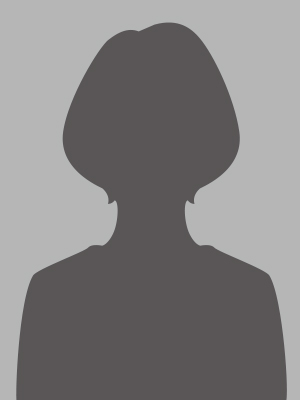
はじめてMacを使う方は、生協のビギナー講座への参加しておくことをおすすめします
政策学部 政策学科 新3年次生 I.Yさん
生協でMacを購入した決め手としては、これまでパソコンを使ったことがなく正直何を使えばよいか全くわからなかったため、生協で取り扱っているパソコンの中で自分が使ってみたいものを選びました。 普段はレポート作成やPowerPoint作成に活用しています。便利な面として、私はiPhoneなのでAir Dropでメモや写真を送れる点や、ショートカットキー、トラックパッドの使い方をマスターすれば、操作の効率化が図れる点だと思います。一方で稀に講義でWindowsを前提として話を進められる場合があるので、パソコン操作が苦手な方はWindowsの方が安心かもしれません。私はパソコン操作が苦手だったので生協のパソコン講座に参加しました。普段からよく使うWordやPowerPoint、Excelのいろいろな機能や使い方を丁寧に説明してくださることに加え、実際に演習もできるので、参加してよかったです。今ではスタッフとして教える側にいますが、毎年学生がよく使う機能を集約した上で講座内容を少しずつ更新しているので、常に新しい情報や機能を習得できると思います。
よくあるご質問
どの学部の先輩も、「軽くて持ち運びができる」「バッテリーが長持ちする」「画面は13~14インチくらい」のパソコンが良いとしています。たくさんの荷物があり大変な大学と自宅の往復に、さらにPCを持ちますので、できるだけ軽い方が良いです。またZoomなど動画を再生するとすぐに充電が減ってしまいます。大学構内で充電できるスペースはほとんどないので、長く持つPCが良いです。小さな画面だと一度に見られる画面が少ないため、ある程度大きさがある方が作業効率が高くなります。またモニターやプロジェクターにつないでのプレゼンテーションや、USBメモリを使っての情報共有など、大学生活の中ではPCを様々な機器に接続する機会も多いです。本体に様々な端子がある方が、変換アダプタを持ち運んだり付け替える手間が省けて便利です。
富士通LIFEBOOKをおすすめします。900gほどで軽くて薄型、A4ノートと同じサイズでコンパクトです。バッテリーは21時間持つとされています。画面は14インチで一度に見られる画面幅が大きく、作業効率も上がります。端子もたくさんあり、HDMIやTypeAポート、イヤホンジャックもあり、変換アダプタいらずです。1台ですべて完結しますので、初心者の方には使いやすいPCと言えます。
学部によって選ぶべき機種の大きな違いはございません。自分の学部はどうか?どのPCが良いか?と迷われた方も富士通LIFEBOOKをぜひご検討ください。学部ごとの細かなポイントがある場合学部ごとのQ&Aで解説します。
タブレットでノートをとっている学生が年々増えています。レジュメをデータで配っている授業ではデータ上に直接書き込むことができ便利です。また図や表が多く手書きをしていると間に合わないような授業でも、黒板を撮影してそのまま書き込むこともできるので、書き逃しも防げます。課題ではサブモニターとして、iPadで資料を移してPCでレポートを作成したり、iPadを無限に書ける計算用ノートとして使っている学生もいます。ただし、授業によっては、黒板の撮影がNGだったり、理工学部や生命医科学部では手書きで板書を取らないといけない場合があったりしますので、授業中にiPadやタブレットを使ってもよいかは事前に確認しましょう。
購入の大切なポイント!
- 持ち運びのしやすさと軽さを兼ね備えた13.3インチ程度の大きさですか?
- 4年間の保証はありますか?
- 自己過失も保障してくれる動産保証はありますか?
- 困ったとき、学内で身近に相談できる窓口はありますか?
- 故障の際の代替え機の貸出はありますか?
- 使い方を教えてくれる講座はありますか?
グローバル地域文化学部に進学の方
生協のおすすめ順位
- LIFEBOOK UH09
- Surface Pro 9
- Mac Book Air
先輩たちはこんなふうに
パソコンを使います!!
よくあるご質問
どの学部の先輩も、「軽くて持ち運びができる」「バッテリーが長持ちする」「画面は13~14インチくらい」のパソコンが良いとしています。たくさんの荷物があり大変な大学と自宅の往復に、さらにPCを持ちますので、できるだけ軽い方が良いです。またZoomなど動画を再生するとすぐに充電が減ってしまいます。大学構内で充電できるスペースはほとんどないので、長く持つPCが良いです。小さな画面だと一度に見られる画面が少ないため、ある程度大きさがある方が作業効率が高くなります。またモニターやプロジェクターにつないでのプレゼンテーションや、USBメモリを使っての情報共有など、大学生活の中ではPCを様々な機器に接続する機会も多いです。本体に様々な端子がある方が、変換アダプタを持ち運んだり付け替える手間が省けて便利です。
富士通LIFEBOOKをおすすめします。900gほどで軽くて薄型、A4ノートと同じサイズでコンパクトです。バッテリーは21時間持つとされています。画面は14インチで一度に見られる画面幅が大きく、作業効率も上がります。端子もたくさんあり、HDMIやTypeAポート、イヤホンジャックもあり、変換アダプタいらずです。1台ですべて完結しますので、初心者の方には使いやすいPCと言えます。
学部によって選ぶべき機種の大きな違いはございません。自分の学部はどうか?どのPCが良いか?と迷われた方も富士通LIFEBOOKをぜひご検討ください。学部ごとの細かなポイントがある場合学部ごとのQ&Aで解説します。
タブレットでノートをとっている学生が年々増えています。レジュメをデータで配っている授業ではデータ上に直接書き込むことができ便利です。また図や表が多く手書きをしていると間に合わないような授業でも、黒板を撮影してそのまま書き込むこともできるので、書き逃しも防げます。課題ではサブモニターとして、iPadで資料を移してPCでレポートを作成したり、iPadを無限に書ける計算用ノートとして使っている学生もいます。ただし、授業によっては、黒板の撮影がNGだったり、理工学部や生命医科学部では手書きで板書を取らないといけない場合があったりしますので、授業中にiPadやタブレットを使ってもよいかは事前に確認しましょう。
購入の大切なポイント!
- 持ち運びのしやすさと軽さを兼ね備えた13.3インチ程度の大きさですか?
- 4年間の保証はありますか?
- 自己過失も保障してくれる動産保証はありますか?
- 困ったとき、学内で身近に相談できる窓口はありますか?
- 故障の際の代替え機の貸出はありますか?
- 使い方を教えてくれる講座はありますか?
文化情報学部に進学の方
生協のおすすめ順位
- LIFEBOOK UH09
- Surface Pro 9
先輩たちはこんなふうに
パソコンを使います!!
生協でパソコンを購入した先輩の声

レジュメに直接書き込めるSurfaceを愛用しています!
文化情報学部 文化情報学科 新2年次生 渡邉さん
Surfaceを使っています。授業中はパソコンがあった方が便利かな?と思います。授業で使う資料をパソコンで見たり、板書を書くのが早い先生の時は、グラフや図を手書きせず、Surfaceで授業のPDFに直接板書をしています。またほとんどの学部生がとっている授業でプロセッシングというソフトを使う課題もあります。
友だちが期末テスト前にパソコンを壊して修理期間中とても困っていました。
その時は大学にあるパソコンでとりあえずやっていましたが、家に持って帰れないので大変そうでした。1年次生の時でしたが、修理代もかかっていました。
よくあるご質問
どの学部の先輩も、「軽くて持ち運びができる」「バッテリーが長持ちする」「画面は13~14インチくらい」のパソコンが良いとしています。たくさんの荷物があり大変な大学と自宅の往復に、さらにPCを持ちますので、できるだけ軽い方が良いです。またZoomなど動画を再生するとすぐに充電が減ってしまいます。大学構内で充電できるスペースはほとんどないので、長く持つPCが良いです。小さな画面だと一度に見られる画面が少ないため、ある程度大きさがある方が作業効率が高くなります。またモニターやプロジェクターにつないでのプレゼンテーションや、USBメモリを使っての情報共有など、大学生活の中ではPCを様々な機器に接続する機会も多いです。本体に様々な端子がある方が、変換アダプタを持ち運んだり付け替える手間が省けて便利です。
富士通LIFEBOOKをおすすめします。900gほどで軽くて薄型、A4ノートと同じサイズでコンパクトです。バッテリーは21時間持つとされています。画面は14インチで一度に見られる画面幅が大きく、作業効率も上がります。端子もたくさんあり、HDMIやTypeAポート、イヤホンジャックもあり、変換アダプタいらずです。1台ですべて完結しますので、初心者の方には使いやすいPCと言えます。
学部によって選ぶべき機種の大きな違いはございません。自分の学部はどうか?どのPCが良いか?と迷われた方も富士通LIFEBOOKをぜひご検討ください。学部ごとの細かなポイントがある場合は学部ごとのQ&Aで解説します。
タブレットでノートをとっている学生が年々増えています。レジュメをデータで配っている授業ではデータ上に直接書き込むことができ便利です。また図や表が多く手書きをしていると間に合わないような授業でも、黒板を撮影してそのまま書き込むこともできるので、書き逃しも防げます。課題ではサブモニターとして、iPadで資料を移してPCでレポートを作成したり、iPadを無限に書ける計算用ノートとして使っている学生もいます。ただし、授業によっては、黒板の撮影がNGだったり、理工学部や生命医科学部では手書きで板書を取らないといけない場合があったりしますので、授業中にiPadやタブレットを使ってもよいかは事前に確認しましょう。
メモリは8GBでも動かないことはないですが、学年が上がるごとによりたくさんのソフトを使ったり、一度に複数の作業を行ったりしますので、16GBがおすすめです。頻繁に大学にPCを持ってくるので軽く、またPDFデータに直接書き込める2in1のPCやiPadが重宝します。
文化情報学部の学生さんが使用されているパソコンはWindowsパソコンが多いです。文化情報学部だから必要になってくるという機能はございません。Processingなどの学部で使う必要なソフトは大学入学後にダウンロードが行えます。OS的にはMacを使用している学生もいますが、圧倒的にWindowsパソコンが中心です。大学のパソコンがWindowsなのでご自身のパソコンもWindowsにした方が、課題などがやりやすいという先輩の意見がありました。
購入の大切なポイント!
- 持ち運びのしやすさと軽さを兼ね備えた13.3インチ程度の大きさですか?
- 4年間の保証はありますか?
- 自己過失も保障してくれる動産保証はありますか?
- 困ったとき、学内で身近に相談できる窓口はありますか?
- 故障の際の代替え機の貸出はありますか?
- 使い方を教えてくれる講座はありますか?
理工学部に進学の方
生協のおすすめ順位
- LIFEBOOK UH09
- Surface Pro 9
- MacBook Air
先輩たちはこんなふうに
パソコンを使います!!
レポート課題はパソコンで書くことが禁止されていて全て手書きなので、課題をするときにパソコンを使うことは少ないです。
生協でパソコンを購入した先輩の声

リュックに入れて毎日大学までラクに持ち運べる!
理工学部 数理システム学科 2024年卒業予定 水谷さん
軽量で持ち運びに優れている点から生協で薄型のWindows機を購入しました。講義資料の整理、講義動画の視聴、課題やプレゼン資料の作成、Zoom、動画編集などで活用しています。リュックに入れて大学まで楽に持ち運びできるので便利です。対面授業でも資料は電子的に配布されることが多くパソコンがあると何かと役立ちます。パソコンには4年間の保証があり、落とした時のことを気にせず持ち運べます。パソコンスキル講座にも参加しました。講義が始まると当たり前のようにパソコンスキルが求められます。講座で学んだことを用いて苦痛を感じることなく大学生活を送ることができています。
よくあるご質問
どの学部の先輩も、「軽くて持ち運びができる」「バッテリーが長持ちする」「画面は13~14インチくらい」のパソコンが良いとしています。たくさんの荷物があり大変な大学と自宅の往復に、さらにPCを持ちますので、できるだけ軽い方が良いです。またZoomなど動画を再生するとすぐに充電が減ってしまいます。大学構内で充電できるスペースはほとんどないので、長く持つPCが良いです。小さな画面だと一度に見られる画面が少ないため、ある程度大きさがある方が作業効率が高くなります。またモニターやプロジェクターにつないでのプレゼンテーションや、USBメモリを使っての情報共有など、大学生活の中ではPCを様々な機器に接続する機会も多いです。本体に様々な端子がある方が、変換アダプタを持ち運んだり付け替える手間が省けて便利です。
富士通LIFEBOOKをおすすめします。900gほどで軽くて薄型、A4ノートと同じサイズでコンパクトです。バッテリーは21時間持つとされています。画面は14インチで一度に見られる画面幅が大きく、作業効率も上がります。端子もたくさんあり、HDMIやTypeAポート、イヤホンジャックもあり、変換アダプタいらずです。1台ですべて完結しますので、初心者の方には使いやすいPCと言えます。
学部によって選ぶべき機種の大きな違いはございません。自分の学部はどうか?どのPCが良いか?と迷われた方も富士通LIFEBOOKをぜひご検討ください。学部ごとの細かなポイントがある場合は学部ごとのQ&Aで解説します。
タブレットでノートをとっている学生が年々増えています。レジュメをデータで配っている授業ではデータ上に直接書き込むことができ便利です。また図や表が多く手書きをしていると間に合わないような授業でも、黒板を撮影してそのまま書き込むこともできるので、書き逃しも防げます。課題ではサブモニターとして、iPadで資料を移してPCでレポートを作成したり、iPadを無限に書ける計算用ノートとして使っている学生もいます。ただし、授業によっては、黒板の撮影がNGだったり、理工学部や生命医科学部では手書きで板書を取らないといけない場合があったりしますので、授業中にiPadやタブレットを使ってもよいかは事前に確認しましょう。
理工学部の学生からは、メモリがたくさんある方が情報処理系の重たいソフトや、複数のアプリを立ち上げても4年間安心して利用できるとの声を聞いております。富士通LIFEBOOKはメモリ16GBでよりストレスなく使え、USBTypeAやHDMI、イヤホンジャックなどたくさんの端子がありおすすめです。
購入の大切なポイント!
- 持ち運びのしやすさと軽さを兼ね備えた13.3インチ程度の大きさですか?
- 4年間の保証はありますか?
- 自己過失も保障してくれる動産保証はありますか?
- 困ったとき、学内で身近に相談できる窓口はありますか?
- 故障の際の代替え機の貸出はありますか?
- 使い方を教えてくれる講座はありますか?
生命医科学部に進学の方
生協のおすすめ順位
- LIFEBOOK UH09
- Surface Pro 9
- MacBook Air
先輩たちはこんなふうに
パソコンを使います!!
生協でパソコンを購入した先輩の声

iPhoneとの連携でMacを選択。講座とセットにしておいて良かった!
生命医科学部 医生命システム学科 F.Mさん
私は大学入学時に生協でMacBook Airを購入しました。スマートフォンがiPhoneなので、同期やAir Dropの利用だったりとパソコンもApple社に統一した方が便利だと思い、Macを選びました。あと、見た目もかっこいいからです。生協で購入した理由は、私のパソコンに関する知識が皆無で、生協なら機器本体とパソコンの使い方を学べる講座を受講できるセットがあったからです。その講座のお陰で講義の課題作成やZoomを使った遠隔の作業も迷うことなく行うことができ、生協でパソコンを購入してよかったと思います。
よくあるご質問
どの学部の先輩も、「軽くて持ち運びができる」「バッテリーが長持ちする」「画面は13~14インチくらい」のパソコンが良いとしています。たくさんの荷物があり大変な大学と自宅の往復に、さらにPCを持ちますので、できるだけ軽い方が良いです。またZoomなど動画を再生するとすぐに充電が減ってしまいます。大学構内で充電できるスペースはほとんどないので、長く持つPCが良いです。小さな画面だと一度に見られる画面が少ないため、ある程度大きさがある方が作業効率が高くなります。またモニターやプロジェクターにつないでのプレゼンテーションや、USBメモリを使っての情報共有など、大学生活の中ではPCを様々な機器に接続する機会も多いです。本体に様々な端子がある方が、変換アダプタを持ち運んだり付け替える手間が省けて便利です。
富士通LIFEBOOKをおすすめします。900gほどで軽くて薄型、A4ノートと同じサイズでコンパクトです。バッテリーは21時間持つとされています。画面は14インチで一度に見られる画面幅が大きく、作業効率も上がります。端子もたくさんあり、HDMIやTypeAポート、イヤホンジャックもあり、変換アダプタいらずです。1台ですべて完結しますので、初心者の方には使いやすいPCと言えます。
学部によって選ぶべき機種の大きな違いはございません。自分の学部はどうか?どのPCが良いか?と迷われた方も富士通LIFEBOOKをぜひご検討ください。学部ごとの細かなポイントがある場合は学部ごとのQ&Aで解説します。
タブレットでノートをとっている学生が年々増えています。レジュメをデータで配っている授業ではデータ上に直接書き込むことができ便利です。また図や表が多く手書きをしていると間に合わないような授業でも、黒板を撮影してそのまま書き込むこともできるので、書き逃しも防げます。課題ではサブモニターとして、iPadで資料を移してPCでレポートを作成したり、iPadを無限に書ける計算用ノートとして使っている学生もいます。ただし、授業によっては、黒板の撮影がNGだったり、理工学部や生命医科学部では手書きで板書を取らないといけない場合があったりしますので、授業中にiPadやタブレットを使ってもよいかは事前に確認しましょう。
生命医科学部の学生からは、メモリがたくさんある方が情報処理系の重たいソフトや、複数のアプリを立ち上げても4年間安心して利用できるとの声を聞いております。富士通LIFEBOOKはメモリ16GBでよりストレスなく使え、USBTypeAやHDMI、イヤホンジャックなどたくさんの端子がありおすすめです。OSについては、MacOSでも授業で使うソフトは使えますが、医情報学科については次の項目で解説する通り、注意が必要です。
医情報学科ではPCが必携となっています。持ってくるPCは下記の要件を提案される予定です。
- 大学へ持参できる大きさ、重さであること。
- 充電されたバッテリーを使用して、最低3時間以上は持続して稼働可能なこと。
- 基本ソフト(OS)がWindows 10もしくはWindows 11であること。
注意:Macを購入する場合は、Mac上でWindowsを動作させる方法を理解しているかをよく確認してから購入すること。 - 上記のOSやアプリケーション(例えば、Microsoft社のOfficeなど)が問題なく動作するCPU性能とメモリ容量があること(推奨メモリ容量 8GB以上)。
- ハードディスク容量に100GB以上の空きがあること。
- 無線LAN機能がついていて動作可能であること。
- USBメモリ(Type-A端子)を接続できること。
- Web会議サービスが利用できるカメラおよびマイク、スピーカー(イヤホン利用)があること。
富士通LIFEBOOKは1kg以下で楽々持ち運べ、バッテリー駆動20時間以上、メモリ16GB搭載、USBポートもTypeA端子がついており、上記の要件を十分に満たしております。医情報学科は1年次生はじめからたくさんPCを使うので、もし急に故障してしまうと困ることも多いかと思います。同志社PCなら修理中使える貸出機(安心サポートパック加入なら即日から貸出も可能)がありますので、ぜひご検討ください。
なおMacでWindowsを動作させる方法は、PCのことをある程度熟知している必要がありますので、特にこだわりがない場合はWindows機をおすすめします。
上記の要件の「TypeA端子を接続できること」について、SurfaceはTypeC端子のみとなっており、TypeAのUSBメモリを接続する場合は変換アダプタが必要となります。(変換アダプタは入学後生協店舗でも購入可能です。)そのほかの要件については、おすすめしても問題が無い性能となっております。変換アダプタの持ち運びは問題ない方、PC1台でパソコンとしてもタブレットとしても活用したい方はお選びいただいて問題ございません。
購入の大切なポイント!
- 持ち運びのしやすさと軽さを兼ね備えた13.3インチ程度の大きさですか?
- 4年間の保証はありますか?
- 自己過失も保障してくれる動産保証はありますか?
- 困ったとき、学内で身近に相談できる窓口はありますか?
- 故障の際の代替え機の貸出はありますか?
- 使い方を教えてくれる講座はありますか?
スポーツ健康学部に進学の方
生協のおすすめ順位
- LIFEBOOK UH09
- MacBook Air or DynabookGCX ハイスペックモデル
- Dynabookスタンダードモデル
先輩たちはこんなふうに
パソコンを使います!!
生協でパソコンを購入した先輩の声
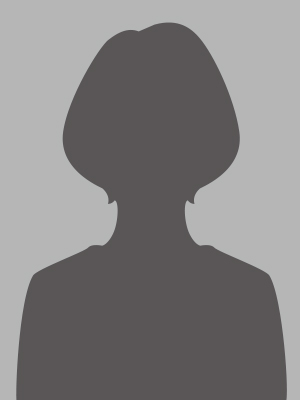
迷ったり不安だったりしたら生協で!同じパソコンを持っている人がたくさんいます!
スポーツ健康学部 スポーツ健康学科 R.Yさん
入学の際、どのようなパソコンを選ぶべきかわからず、またパソコンの扱いに不安があったため、生協で購入しようと思いました。ここで購入すると友達も同じパソコンを持っていて使い方を教えあったり、生協が行うOfficeスキルアップ講座を受講したりできたので良かったです。大学の課題でWord、Excel、PowerPointを使うことが多いです。Surfaceは顔認証でロック解除したり、画面を直接タッチして操作したりできるところが便利だと感じます。また、生協で購入するとパソコンが不調になったときに相談できるのもよかったです。
よくあるご質問
どの学部の先輩も、「軽くて持ち運びができる」「バッテリーが長持ちする」「画面は13~14インチくらい」のパソコンが良いとしています。たくさんの荷物があり大変な大学と自宅の往復に、さらにPCを持ちますので、できるだけ軽い方が良いです。またZoomなど動画を再生するとすぐに充電が減ってしまいます。大学構内で充電できるスペースはほとんどないので、長く持つPCが良いです。小さな画面だと一度に見られる画面が少ないため、ある程度大きさがある方が作業効率が高くなります。またモニターやプロジェクターにつないでのプレゼンテーションや、USBメモリを使っての情報共有など、大学生活の中ではPCを様々な機器に接続する機会も多いです。本体に様々な端子がある方が、変換アダプタを持ち運んだり付け替える手間が省けて便利です。
富士通LIFEBOOKをおすすめします。900gほどで軽くて薄型、A4ノートと同じサイズでコンパクトです。バッテリーは21時間持つとされています。画面は14インチで一度に見られる画面幅が大きく、作業効率も上がります。端子もたくさんあり、HDMIやTypeAポート、イヤホンジャックもあり、変換アダプタいらずです。1台ですべて完結しますので、初心者の方には使いやすいPCと言えます。
学部によって選ぶべき機種の大きな違いはございません。自分の学部はどうか?どのPCが良いか?と迷われた方も富士通LIFEBOOKをぜひご検討ください。学部ごとの細かなポイントがある場合は学部ごとのQ&Aで解説します。
タブレットでノートをとっている学生が年々増えています。レジュメをデータで配っている授業ではデータ上に直接書き込むことができ便利です。また図や表が多く手書きをしていると間に合わないような授業でも、黒板を撮影してそのまま書き込むこともできるので、書き逃しも防げます。課題ではサブモニターとして、iPadで資料を移してPCでレポートを作成したり、iPadを無限に書ける計算用ノートとして使っている学生もいます。ただし、授業によっては、黒板の撮影がNGだったり、理工学部や生命医科学部では手書きで板書を取らないといけない場合があったりしますので、授業中にiPadやタブレットを使ってもよいかは事前に確認しましょう。
購入の大切なポイント!
- 持ち運びのしやすさと軽さを兼ね備えた13.3インチ程度の大きさですか?
- 4年間の保証はありますか?
- 自己過失も保障してくれる動産保証はありますか?
- 困ったとき、学内で身近に相談できる窓口はありますか?
- 故障の際の代替え機の貸出はありますか?
- 使い方を教えてくれる講座はありますか?
心理学部に進学の方
生協のおすすめ順位
- LIFEBOOK UH09
- MacBook Air or DynabookGCX ハイスペックモデル
- Dynabookスタンダードモデル
先輩たちはこんなふうに
パソコンを使います!!
よくあるご質問
どの学部の先輩も、「軽くて持ち運びができる」「バッテリーが長持ちする」「画面は13~14インチくらい」のパソコンが良いとしています。たくさんの荷物があり大変な大学と自宅の往復に、さらにPCを持ちますので、できるだけ軽い方が良いです。またZoomなど動画を再生するとすぐに充電が減ってしまいます。大学構内で充電できるスペースはほとんどないので、長く持つPCが良いです。小さな画面だと一度に見られる画面が少ないため、ある程度大きさがある方が作業効率が高くなります。またモニターやプロジェクターにつないでのプレゼンテーションや、USBメモリを使っての情報共有など、大学生活の中ではPCを様々な機器に接続する機会も多いです。本体に様々な端子がある方が、変換アダプタを持ち運んだり付け替える手間が省けて便利です。
富士通LIFEBOOKをおすすめします。900gほどで軽くて薄型、A4ノートと同じサイズでコンパクトです。バッテリーは21時間持つとされています。画面は14インチで一度に見られる画面幅が大きく、作業効率も上がります。端子もたくさんあり、HDMIやTypeAポート、イヤホンジャックもあり、変換アダプタいらずです。1台ですべて完結しますので、初心者の方には使いやすいPCと言えます。
学部によって選ぶべき機種の大きな違いはございません。自分の学部はどうか?どのPCが良いか?と迷われた方も富士通LIFEBOOKをぜひご検討ください。学部ごとの細かなポイントがある場合は学部ごとのQ&Aで解説します。
タブレットでノートをとっている学生が年々増えています。レジュメをデータで配っている授業ではデータ上に直接書き込むことができ便利です。また図や表が多く手書きをしていると間に合わないような授業でも、黒板を撮影してそのまま書き込むこともできるので、書き逃しも防げます。課題ではサブモニターとして、iPadで資料を移してPCでレポートを作成したり、iPadを無限に書ける計算用ノートとして使っている学生もいます。ただし、授業によっては、黒板の撮影がNGだったり、理工学部や生命医科学部では手書きで板書を取らないといけない場合があったりしますので、授業中にiPadやタブレットを使ってもよいかは事前に確認しましょう。
購入の大切なポイント!
- 持ち運びのしやすさと軽さを兼ね備えた13.3インチ程度の大きさですか?
- 4年間の保証はありますか?
- 自己過失も保障してくれる動産保証はありますか?
- 困ったとき、学内で身近に相談できる窓口はありますか?
- 故障の際の代替え機の貸出はありますか?
- 使い方を教えてくれる講座はありますか?
グローバルコミュニケーション学部に進学の方
生協のおすすめ順位
- MacBook Air 長期海外に留学する方
- LIFEBOOK UH09
- Surface Pro 9
先輩たちはこんなふうに
パソコンを使います!!
よくあるご質問
どの学部の先輩も、「軽くて持ち運びができる」「バッテリーが長持ちする」「画面は13~14インチくらい」のパソコンが良いとしています。たくさんの荷物があり大変な大学と自宅の往復に、さらにPCを持ちますので、できるだけ軽い方が良いです。またZoomなど動画を再生するとすぐに充電が減ってしまいます。大学構内で充電できるスペースはほとんどないので、長く持つPCが良いです。小さな画面だと一度に見られる画面が少ないため、ある程度大きさがある方が作業効率が高くなります。またモニターやプロジェクターにつないでのプレゼンテーションや、USBメモリを使っての情報共有など、大学生活の中ではPCを様々な機器に接続する機会も多いです。本体に様々な端子がある方が、変換アダプタを持ち運んだり付け替える手間が省けて便利です。
富士通LIFEBOOKをおすすめします。900gほどで軽くて薄型、A4ノートと同じサイズでコンパクトです。バッテリーは21時間持つとされています。画面は14インチで一度に見られる画面幅が大きく、作業効率も上がります。端子もたくさんあり、HDMIやTypeAポート、イヤホンジャックもあり、変換アダプタいらずです。1台ですべて完結しますので、初心者の方には使いやすいPCと言えます。
学部によって選ぶべき機種の大きな違いはございません。自分の学部はどうか?どのPCが良いか?と迷われた方も富士通LIFEBOOKをぜひご検討ください。学部ごとの細かなポイントがある場合は学部ごとのQ&Aで解説します。
タブレットでノートをとっている学生が年々増えています。レジュメをデータで配っている授業ではデータ上に直接書き込むことができ便利です。また図や表が多く手書きをしていると間に合わないような授業でも、黒板を撮影してそのまま書き込むこともできるので、書き逃しも防げます。課題ではサブモニターとして、iPadで資料を移してPCでレポートを作成したり、iPadを無限に書ける計算用ノートとして使っている学生もいます。ただし、授業によっては、黒板の撮影がNGだったり、理工学部や生命医科学部では手書きで板書を取らないといけない場合があったりしますので、授業中にiPadやタブレットを使ってもよいかは事前に確認しましょう。
他の学部よりMacを使われている方が比較的多い印象があります。長期留学に行かれる方でしたらMacの方が現地のAppleストアで修理などが可能なのでおススメです。もしMacが初めてでしたら生協のWindows/Macビギナー講座を受けておくことをおすすめします。パソコンが苦手で、Windowsの方が使い慣れているという方でしたらWindows機でも良いかと思います。
購入の大切なポイント!
- 持ち運びのしやすさと軽さを兼ね備えた13.3インチ程度の大きさですか?
- 4年間の保証はありますか?
- 自己過失も保障してくれる動産保証はありますか?
- 困ったとき、学内で身近に相談できる窓口はありますか?
- 故障の際の代替え機の貸出はありますか?
- 使い方を教えてくれる講座はありますか?

